
****
Q: パソコンにモンストをダウンロードの方法はありますか。
A: モンストのPC版は開発されていないので、パソコンにダウロードしてプレイするのは無理です。
Q: パソコンでモンストをプレイ出来ると聞いたのですが、やる方法をはありませんか?
A: ありますよ。聞きたいんですか。
****
そこで本記事では、数多くの方法の中から、最もおすすめしたい2つの方法をまとめて紹介します。
パソコンでモンストをやる方法
ApowerMirror
画面ミラーリングというのはスマホの画面をパソコンに出力することです。モンスターストライク(モンスト)をPCで遊ぶには、この方法は一番動作が軽いです。
ここで、おすすめしたいのはApowerMirrorという画面ミラーリング用の専門アプリです。このアプリを使えば、スマホの画面をパソコンに映すだけでなく、パソコンの画面をスマホに出力することもできます。また、Androidユーザーはマウスやキーボードを使えば、パソコンからスマホを操作でき、パソコンでモンストをプレイ可能です。

では、下記のガイドをご覧ください。
- 使う前に、パソコンとスマホでアプリをダウンロードして、インストールします。このダウンロードボタンをクリックしてください:無料ダウンロード
- インストールしたあと、アプリを起動します。
- そして、スマホで:「アプリ設定」>USBデバッグを有効に変更します。
- 初めてパソコンにスマホを接続するとき、USBケーブルが必要です。

- 接続できれば、スマホにApowerMirrorのアプリがインストールされました。

- スマホで画面にある「今すぐ開始」をタップして、スマホの画面をPCに表示されます。
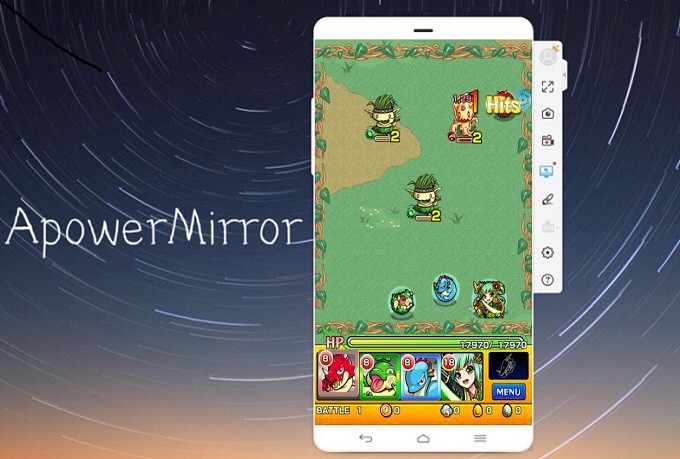
MEmu
Androidユーザーはエミュレータを利用して、PCにAndroidのアプリをダウンロードして体験したことがありますか。今回はMEmuというエミュレータがおすすめです。MEmuを使って、PCでAndroidのアプリやスマホゲームを十分に楽しめます。
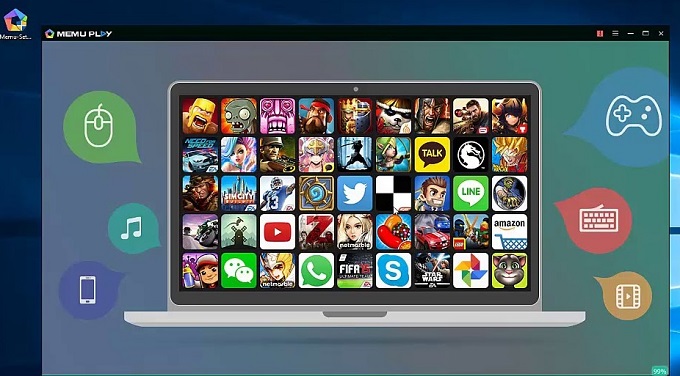
詳しい説明は以下のとおりです。
- 公式サイトからMEmuというソフトをPCにダウンロードして、インストールします。
- その後、Google Playで「モンスターストライク」を検索します。検索ができたら、モンスターストライクをダウンロードします。
- そしてMEmuのホーム画面に表示されている「モンスターストライク」のアイコンをクリックして、ゲームを起動します。
- そうすれば、パソコンでモンストラをプレイできます。
上記に紹介された2種の方法を使えば、パソコンでモンストをプレイすることが簡単です。もし興味があれば、試してください。




コメントを書く